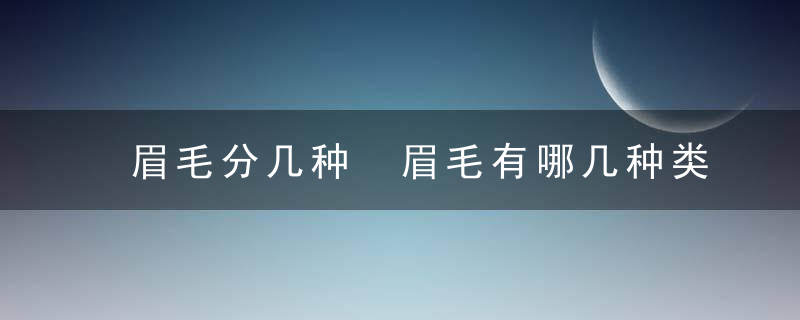如何用ps换照片内的一种颜色

想要换颜色其实挺简单,只需要弄明白可选颜色那个工具,我就拿树叶这个照片来做例子,瞬间把照片里的夏季的绿叶变成秋天的黄色树叶,首先可以来看看之前之后的一个对比:
之前
之后
怎么样,感觉是不是很神奇?其实这个技巧操作起来很简单,只需需要简单几步,就可以完成,我觉得这个方法可以让你在夏天和秋天之间无缝切换,废话不多说,下来直接开始教程:
第一步:导入照片,并按住ctrl+J复制一层
·点击菜单栏中图像——调整——可选颜色
知识普及这里要普及一下知识:就是关于可选颜色的一些基本知识
可选颜色最初是用来印刷中还原扫描分色的一种技术,用于在图像中的每个主要原色成分中更改印刷色的数量。因可选颜色可以有选择的对特定的色彩进行修改,而不会影响其他的颜色,所以被引入PS中。其实可选颜色中的通道设置为青,洋红,黄,黑,其实就是类似打印中CMYK的颜色模式,只不过PS中的黑是青,洋红,黄的绝对混合色,而真实的打印中青,洋红,黄混合得不到纯黑色,所以需要往里面加入黑色(K)。
我觉得对于以上我说的基本上你可能听不懂,就好像黑色的对立色为白色,在这个可选颜色中,
红-------青
绿-------品(洋红)
蓝-------黄
1.
红变成绿只需 红+青=黑,黑-品(洋红)=绿,
想要把红色转换成绿色,就需要加青色,减去品色(洋红),如图,就可以得到绿色:
同理
青--->黄
只需
减青减品,加黄
红--->黄
只需
红-品=黄
青--->蓝
只需
青+品=蓝
知识普及完毕,现在就需要的是将树叶的绿色转换成黄色,按照上面的公式,绿色的对立色是洋红,要减去绿色,就需要增加洋红,减去绿色,我们在减去绿色的同时还要加上黄色,我们来进行操作:
在黄色上面减去青色,加黄色,加洋红:
在绿色上面减去青色,加黄色,加洋红
最后我们得出成品照片如下:
好了,今天就为大家带来这么多了,感谢大家的关注,想要了解更多的摄影技巧,请持续关注数字伴侣。